Wir setzen die Artikelserie zu den Funktionen und Methoden zur Anpassung des Unternehmensskins fort EMUI oder Huawei. Heute sprechen wir über die Einrichtung des Desktops und verschiedene Möglichkeiten der Systemnavigation, die in Smartphones dieses Herstellers verfügbar sind. Natürlich kennen diese Techniken höchstwahrscheinlich erfahrene Benutzer, aber viele Käufer, die ihr erstes Smartphone gekauft haben Huawei oder Ehre, höchstwahrscheinlich - nein.

Siehe auch: Übersicht über EMUI 10 – Skins Huawei für Smartphones basierend auf Android 10
Alle Funktionen beschreibe ich am Beispiel des Flaggschiffs Huawei P20 Pro, aber das sollte Nutzer anderer Smartphones nicht verwirren. Schließlich ist die EMUI-Shell für alle aktuellen Geräte gleich. Natürlich verfügen Sie möglicherweise nicht über bestimmte Einstellungen, aber wir betrachten typische Tools, die höchstwahrscheinlich jeder hat.
Wenn Sie es verpasst haben, empfehle ich Ihnen, die vorherigen Materialien zu EMUI zu lesen:
- Automatischer Start von Anwendungen, Hintergrundmodus, Benachrichtigungen, Multitasking
- Passen Sie das Erscheinungsbild der Shell mithilfe von Themen an
EMUI-Desktop
Das Thema Desktop ist übrigens angesichts der jüngsten Innovationen besonders relevant. Nämlich ab EMUI 9, Huawei werden Blockieren Sie die Möglichkeit, Launcher von Drittanbietern zu installieren auf ihren Smartphones. Dieser Schritt kann verstanden werden. Ziel des Herstellers ist es, allen Kunden das gleiche Benutzererlebnis zu bieten und die übermäßige Negativität zu beseitigen, die mit dem instabilen Betrieb der Firmware aufgrund minderwertiger Software von Drittanbietern verbunden ist. Und unabhängig davon, wie wir zu einer solchen Unternehmenspolitik stehen, haben wir einen weiteren Grund, die in der Firmware integrierten Funktionen und Einstellungen des Desktops zu verstehen. Es wird schließlich keine Alternative geben – jedenfalls.
Siehe auch: Beschreibung Huawei P smart Pro ist eine Mittelklasse mit ausfahrbarer Kamera
Wir schalten den Desktop über das Anwendungsmenü in EMUI ein
Standardmäßig gibt es auf dem EMUI-Desktop keine Verknüpfung oder Geste zum Starten des klassischen Menüs aller installierten Anwendungen wie bei Clean Android. Gleichzeitig befinden sich Programmsymbole direkt auf Desktops (ja, genau wie auf dem iPhone), was insbesondere bei vielen Anwendungen für Verwirrung sorgt. Es ist natürlich möglich, Etiketten einfach auf Ordnern zu verteilen. Aber nicht allen Benutzern gefällt diese Lösung. Wenn Sie einer von ihnen sind, dann habe ich eine gute Nachricht für Sie – das Anwendungsmenü kann in den Einstellungen aktiviert werden.
Stattdessen können Sie einfach zu einem zweiten, alternativen Launcher mit einer klassischen Anwendungsmenüverknüpfung im unteren Bereich wechseln. Es ist möglich, es unabhängig von der ersten Option zu konfigurieren – zusätzliche Bildschirme erstellen, Verknüpfungen und Widgets platzieren. Beide Desktop-Typen sind im System parallel vorhanden. Und Sie können jederzeit über das Einstellungsmenü zwischen ihnen wechseln: Bildschirm-/Desktop-Stil in EMUI 8 oder Arbeitsbildschirm und Hintergrundbild / Stil des Arbeitsbildschirms in EMUI 9.
EMUI-Launcher-Einstellungen
Da es sich um den Launcher handelt, werfen wir einen Blick auf seine wenigen Optionen, die dennoch alles bieten, was der durchschnittliche Benutzer benötigt. Um die Einstellungen aufzurufen, genügt ein Fingertipp auf einen beliebigen Bildschirm des Desktops.
Siehe auch: Fitnessarmband Bewertung Huawei Band 4
Danach erscheint eine Skizze zum Bearbeiten des EMUI-Desktops, in der Sie Symbole und Symbolgruppen zwischen Bildschirmen verschieben (durch Tippen auswählen), die Bildschirme selbst ziehen, ihre relative Position ändern und auch jeden der Bildschirme als festlegen können die Hauptseite (zu der Sie gelangen, wenn Sie auf „Startseite“ klicken).
Darüber hinaus sehen Sie unten die Symbolleiste, mit deren Hilfe Sie das Hintergrundbild ändern, Widgets hinzufügen, die Effekte von Bildlaufbildschirmen anpassen und zu zusätzlichen Optionen wechseln können.
Hier können wir sehen: Festlegen der Skalierung des Symbolrasters (wie viele Symbole werden in Zeilen und Spalten auf dem Desktop angezeigt), es gibt 3 Optionen – 4x6, 5x5, 5x6, Sperren des Desktop-Stils (Schutz vor versehentlichen Änderungen). ), Aktivieren der automatischen Ausrichtung (Verschieben der Symbole beim Löschen von Anwendungen, um zu verhindern, dass leere Leerzeichen angezeigt werden). Es gibt auch eine für mich unverständliche, aber unterhaltsame Funktion, die Reihenfolge der Symbole auf dem Bildschirm durch Schütteln zu ändern. Das heißt, schütteln Sie das Smartphone – mischen Sie die Symbole nach dem Zufallsprinzip. Liebhaber von Chaos und geheimnisvollen Gefühlen bei der Suche nach der richtigen Anwendung auf dem Desktop dürften es mögen. Gibt es jemanden von euch? Schreib es in die Kommentare!
Außerdem können Sie in diesem Menü die Anzeige von Beschriftungen auf Anwendungssymbolen (ein kleiner Indikator für ungelesene Benachrichtigungen) optimieren und automatische Anwendungsempfehlungen in der globalen Suche aktivieren (wischen Sie auf dem Startbildschirm nach oben oder unten, um sie zu sehen). , aktivieren Sie das kontinuierliche Scrollen der Startbildschirme im Kreis und deaktivieren Sie den Bildschirm ganz links mit Newsfeed und Google-Tipps. Nun, das scheint sich nur um den Desktop zu drehen. Fahren wir mit dem nächsten Abschnitt fort.
Siehe auch: Smartwatch-Rezension Huawei GT 2 (46 mm) und Vergleich ansehen Huawei Sieh dir GT an
Systemnavigation in EMUI
Standardmäßig erhält ein neuer Smartphone-Käufer beim ersten Laden von EMUI die Möglichkeit, die Systemnavigation über die Bildschirmschaltflächen „Zurück“, „Startseite“ und „Letzte Anwendungen“ durchzuführen. Tatsächlich verwenden die meisten Benutzer weiterhin die klassischen Tasten. Manche davon sind aus Gewohnheit, andere wiederum, weil sie nicht einmal ahnen, dass es andere Möglichkeiten gibt. Und nein, ich erfinde das Problem nicht. Sogar von erfahrenen Technobloggern habe ich Behauptungen gehört, dass sie sich in ihren Smartphones befinden Huawei „Sah“ eine neue praktische Methode zur Steuerung von Gesten mithilfe einer einzigen Bildschirmnavigationstaste am unteren Bildschirmrand, die sauber implementiert ist Android. Es ist nicht verwunderlich, dass auch viele normale Benutzer bei dieser Frage verwirrt sind. Daher halte ich es für sinnvoll, die Navigationseinstellung in EMUI zu berücksichtigen.
Also, lasst uns gehen Einstellungen / Zusätzliche Parameter / Systemnavigation. Abhängig vom Modell Ihres Smartphones und der Version der EMUI-Shell finden Sie hier bis zu 5 verschiedene Smartphone-Verwaltungsoptionen. Betrachten wir sie alle im Detail.
Gesten
Vollbildgesten sind eine neue Funktion von EMUI 9. Kurze Gesten werden vom Bildschirmrand aus ausgeführt. Für „Rückwärts“-Aktion – rechts oder links. Um zum Home-Desktop zu gelangen – von unten. Und wenn Sie von unten wischen und Ihren Finger gedrückt halten, öffnet sich das Multitasking-Menü mit den zuletzt ausgeführten Anwendungen. Es besteht auch die Möglichkeit, den Google Assistant schnell zu starten.
Siehe auch: Testbericht zum Honor 20 – wenn Sie ein günstigeres Flaggschiff suchen
Physische Navigationstaste
Diese Navigationsmethode ist sehr cool, aber sie ist nur auf Geräten mit einem physischen Touch-Button-Scanner unter dem Bildschirm verfügbar. Zum Beispiel in der Premium-Reihe von Smartphones P10, P20 и Mate-10 (was nicht der Fall ist PRO). Der Vorteil dieser Option besteht darin, dass auf dem Gerätebildschirm keinerlei überflüssige Bedienelemente vorhanden sind, d. h. der gesamte Bildschirm wird von Inhalten eingenommen. Es ist praktisch. Funktioniert zuverlässig. Man gewöhnt sich schnell daran. Ich empfehle, es auszuprobieren, wenn Sie ein kompatibles Gerät haben. Hier ist alles einfach. Ein kurzer Druck auf die physische Taste – „Zurück“, ein langer Druck – „Home“, eine Geste auf die Taste nach rechts oder links – rufen den Multitasking-Bildschirm auf. Nun, Google Assistant wurde nicht vergessen.
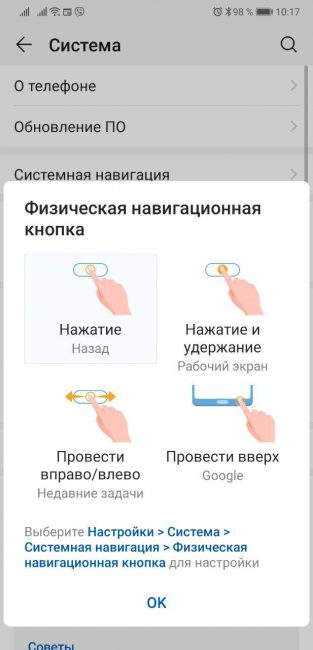
Eine Navigationstaste
Und hier ist die gleiche verlorene Navigationsmethode, die jedem so gut gefällt Android. Das Witzigste ist außerdem, dass es sogar in EMUI 8 vorhanden war (Android 8), also bevor es in die „reine“ Umsetzung umgesetzt wurde Android 9 Kuchen! Diese Option funktioniert nach dem gleichen Prinzip wie die Navigation mit einem physischen Sensor, nur dass die Schaltfläche virtuell ist, eine geringe Höhe hat und nicht viel Platz auf dem Bildschirm einnimmt.
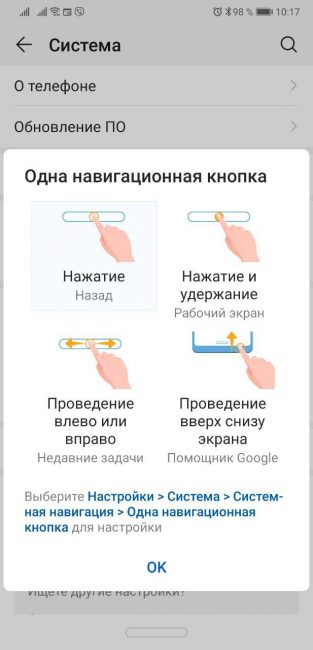
Drei Navigationstasten
Die klassische Navigationsmethode im System Android standardmäßig, was bei Smartphones mit der EMUI-Shell vollständig angepasst werden kann – ändern Sie die virtuellen Tasten, fügen Sie eine vierte Taste hinzu, um den Vorhang herunterzulassen und stellen Sie das Panel so ein, dass es automatisch ausgeblendet wird.
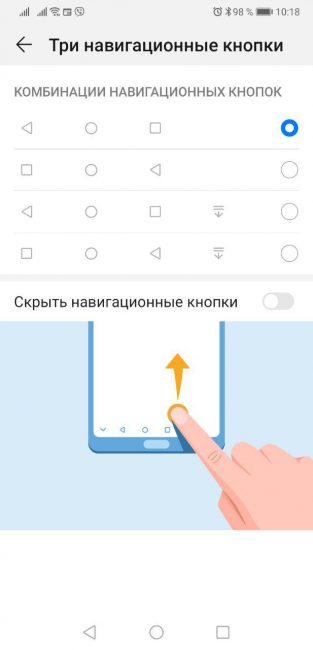
Navigationstaste
Eine andere Methode der Gestennavigation, aber in diesem Fall ist die Schaltfläche rund, halbtransparent und schwebend – das heißt, sie kann einfach in jeden Bereich des Bildschirms gezogen werden. Diese Option hat bei mir „nicht funktioniert“ (da ich mit einem physischen Button nach einem ähnlichen Prinzip arbeite), aber ich kenne mehrere Fans des schwebenden Navigationsbuttons. Sie können es ausprobieren, wenn es Ihnen gefällt.
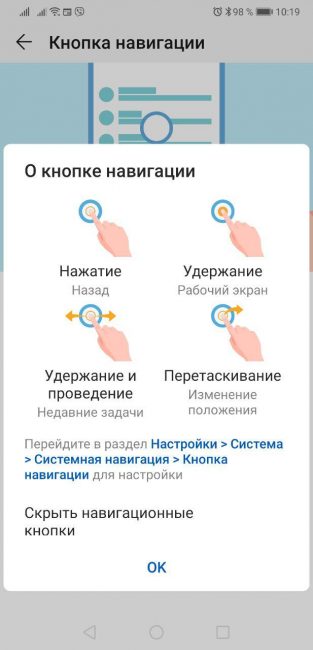
Ich betrachte die Fragen der dritten Ausgabe als abgeschlossen. In den Kommentaren können Sie Fragen zum EMUI-Skin stellen und Themen für die folgende Anleitung vorschlagen. Bis bald!
Siehe auch: Übersicht über EMUI 10 – Skins Huawei für Smartphones basierend auf Android 10
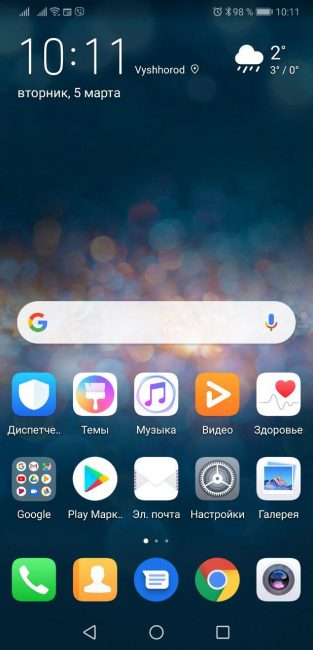
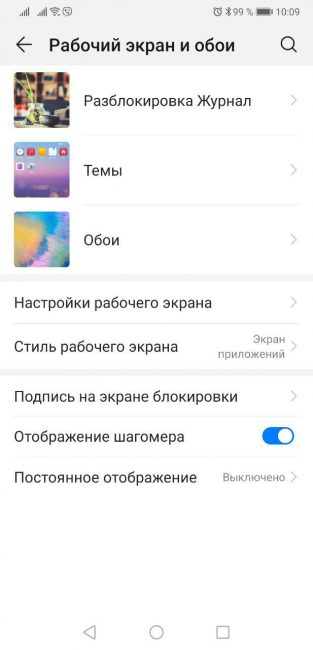
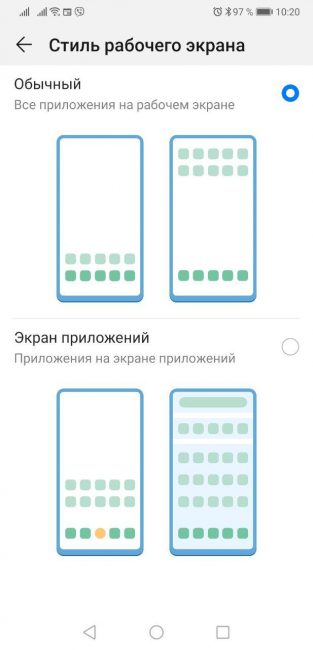
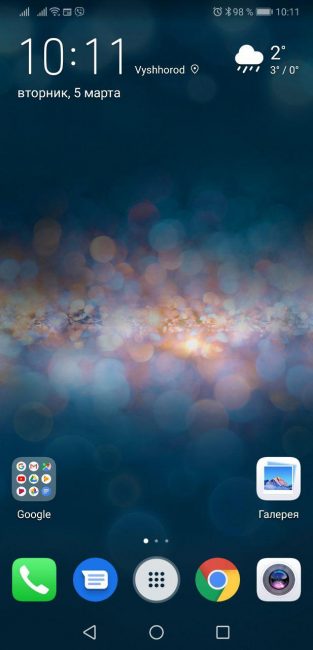
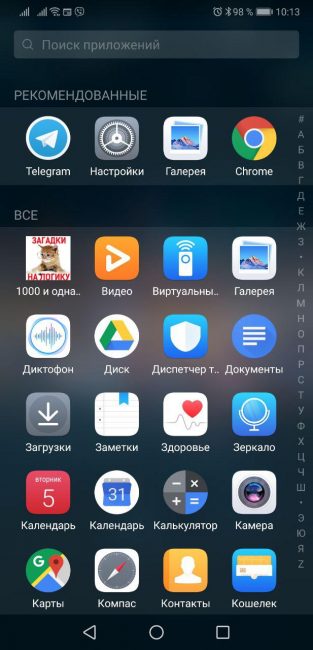
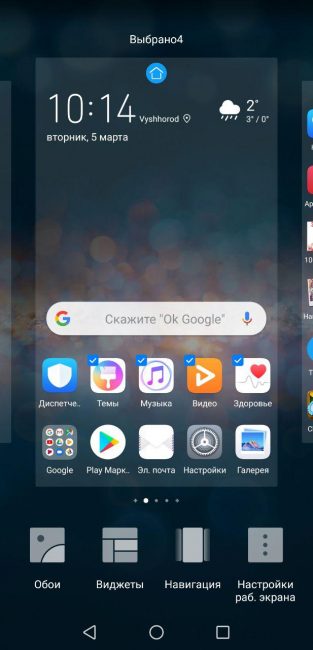
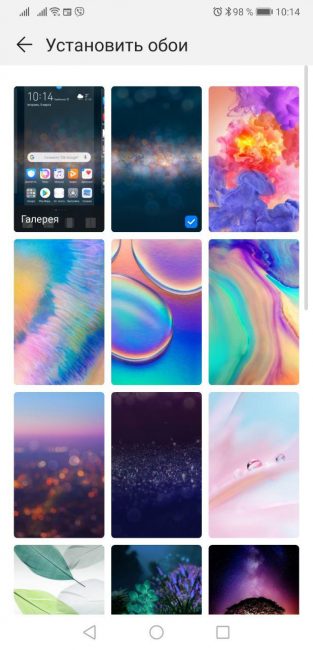
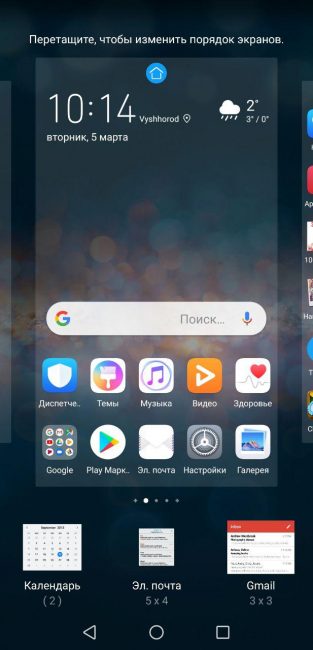
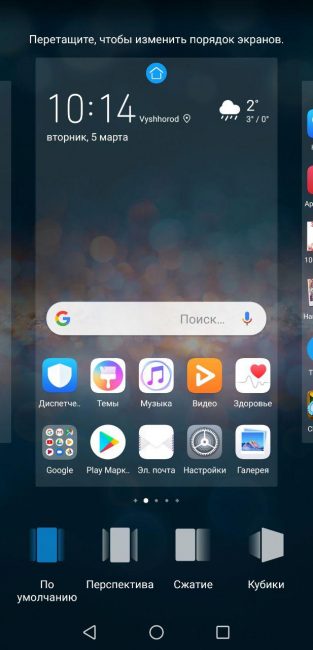
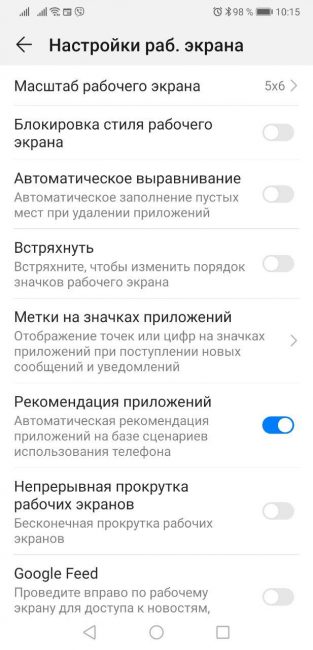
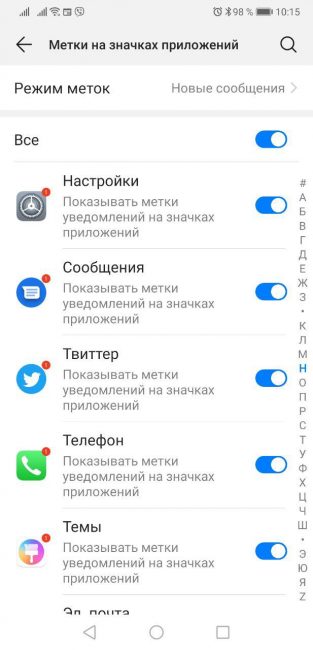
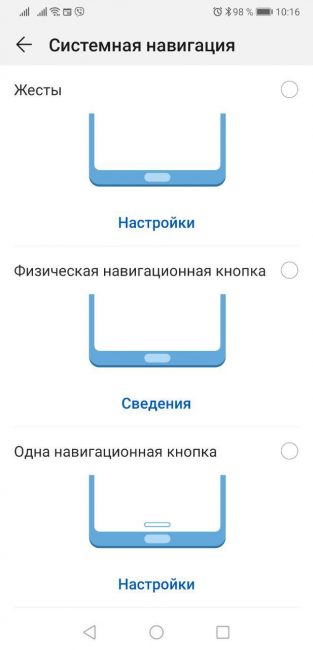
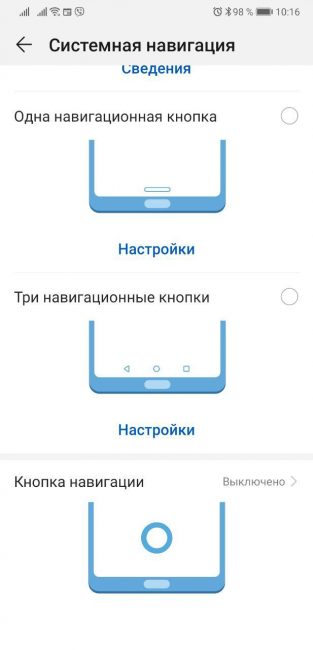
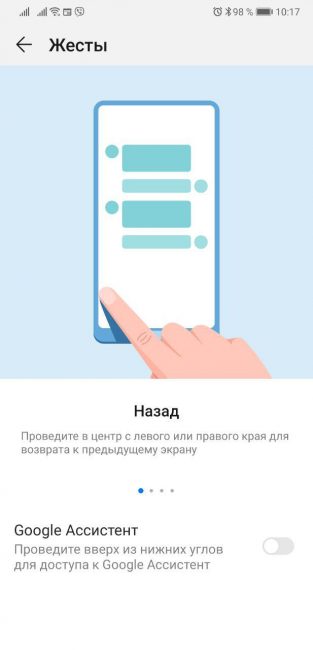
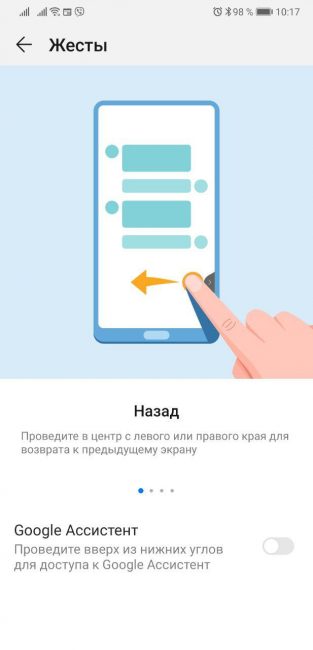
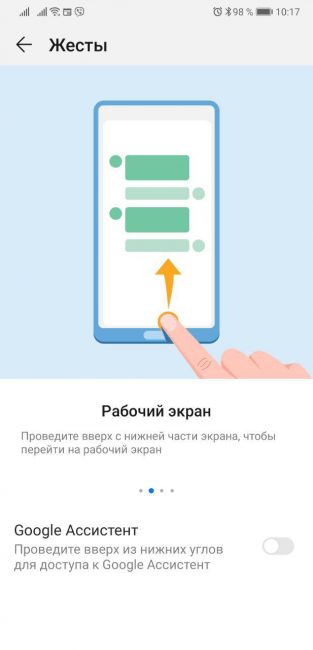

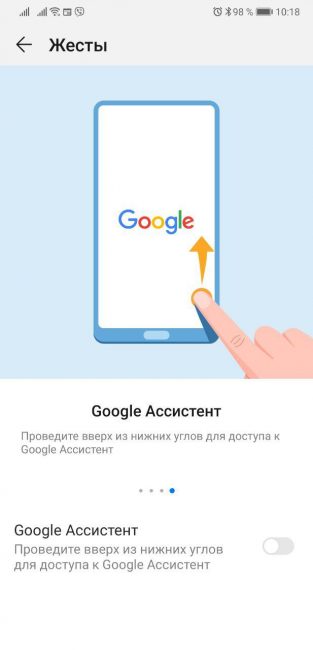
Hallo, ich habe ein Huawei P30, wie man zufällige Mac-Adressen einschaltet, in den Netzwerkeinstellungen gibt es, wie es heißt, keine solche Registerkarte
Hallo, wie kann ich das Reset-Hauptmenü wiederherstellen?
Guten Tag. Ich habe nicht verstanden, wovon du gesprochen hast.
Ich habe ein Honor 10x Lite und es verfügt nicht über unbegrenztes Scrollen auf dem Bildschirm, das ist einfach nicht der Fall. Wie kann es behoben werden?
Versuchen Sie es mit einem Launcher eines Drittanbieters. Zum Beispiel – Nova Launcher.
Guten Tag. Android und Emui 10 ohne Root-Rechte. Ist es möglich, Kontakte wieder im Vollbildmodus anzuzeigen? Habe vieles probiert und den Cache geleert, synchronisiert, Kontaktdaten geändert. Oder kann es nur durch Anwendungen von Drittanbietern behoben werden?
Guten Tag, nein.
Ich habe ein Honor 20pro, ich kann das Menü in der Ulysse Gizmos-Anwendung nicht öffnen ... Und bei Asus gibt es für diese Anwendung unten eine zusätzliche Schaltfläche (drei vertikale Punkte), über die Sie sie öffnen können ein verstecktes Menü in der Anwendung ... Wie kann ich das in Honor tun, da ich es schon satt habe, hinzusehen? )))
Guten Morgen Realme 7 Pro, wie entferne ich den linken Bildschirm? (Es gibt Neuigkeiten ... und so weiter). !!!!Dies ist ein SMART ASSISTANT für Sie. Ich habe alle offensichtlichen Möglichkeiten zur Lösung dieses Problems ausprobiert, bevor ich Ihnen geschrieben habe, einschließlich Ihrer Vorschläge. Nein auf Ukrainisch. Die regionale Möglichkeit, den Bildschirm ganz links zu schließen, ist so einfach.
(Ich hatte gehofft, Sie würden mir sagen, wie es heißt, damit ich es über ADB deaktivieren kann.? Realme 7 pro
Es ist möglich, die Region auf Rus umzustellen. erscheint dann in den Einstellungen die Option zum Ausschalten? Oder wenn Sie den Launcher wechseln, welcher??
Aber ich wäre Ihnen sehr dankbar, wenn Sie wüssten, wie man es über ADV ausschaltet???
Die Frage ist etwas abseits des Themas, da wir hier über die Shell sprechen HuaweiUnd nicht Realme. Aber ich werde versuchen, Ihnen zu helfen. Der Autor der Rezension kann sich nicht erinnern, neigt aber dazu zu glauben, dass sich dieser Bildschirm nicht ausschalten lässt. Ich habe eine Frage an die Repräsentanz geschickt. Wie antworte ich? Ich werde schreiben.
Aber ich habe eine schnelle Lösung: Jeder Launcher eines Drittanbieters stellt es standardmäßig ein. Im Allgemeinen gibt es viele davon auf dem Markt. Ich kann Nova Launcher auf jeden Fall empfehlen – https://play.google.com/store/apps/details?id=com.teslacoilsw.launcher - ein bewährter Klassiker. Dann haben Sie diesen Bildschirm definitiv nicht. Ich sehe keinen Sinn darin, mich mit ADB herumzuschlagen. Nova wird Ihnen nicht gefallen – finden Sie einen Launcher, der Ihnen gefällt.
Guten Tag!
Ich habe eine Honor 20 Youth Edition und nach dem Zurücksetzen der Einstellungen ist ein Problem aufgetreten. Der Punkt ist, dass ich auf dem Smartphone-Bildschirm keinen Link zur Website hinzufügen kann. Vorher war alles in Ordnung, aber nach dem Zurücksetzen der Einstellungen wird nichts hinzugefügt. Ich mache in Bowauser alles richtig, ich klicke auf die drei Punkte, es wird zum Hauptbildschirm hinzugefügt, ich klicke, als ob es hinzugefügt worden wäre. Infolgedessen gibt es keinen Bildschirm. Können Sie mir sagen, wo das Problem liegt?
Vielen Dank!
Sagen Sie mir, ist es möglich, den Programmordner auf dem Desktop transparent zu machen? Standardmäßig sind sie weiß und milchig.
Das Aussehen der Ordner wird durch Themen bestimmt, Sie können eine transparente Version des Designs wählen. Lesen Sie diesen Artikel, um loszulegen: https://root-nation.com/ru/soft-all/applications/ru-emui-themes-howto/
Hallo an mich Huawei Nova.
Wenn Sie den Schriftstil ändern möchten, klicken Sie im Internet auf das Theme-Symbol und es öffnet sich ein zusätzliches Menü, in dem Sie den Schriftstil auswählen können. Während ich es also gedrückt halte, ist es möglich, es zu verschieben, und die Option zum Löschen erscheint nur von oben, und das war’s. Helfen!!!
Guten Tag! Lesen Sie diesen Artikel, um loszulegen: https://root-nation.com/ru/soft-all/applications/ru-emui-themes-howto/
Wenn Sie Fragen oder Probleme haben, schreiben Sie uns bereits in die Kommentare zu diesem Beitrag, wir werden das Problem lösen.
Hallo, bzgl HUAWEI Nova 5t. Ich habe alles versucht, nichts hilft. Ich bin in den Laden gegangen, sie wissen auch nicht, warum das so ist, sie sagten, es sei eine Funktion des Telefons. Aber ich sehe in Rezensionen, dass die gesamte Schnittstelle dort Standard ist und es nicht notwendig ist, sie unter dem Mikroskop zu untersuchen. Sie sagten, dass sie aus diesem Grund keine Rücksendungen tätigen würden. Ich weiß nicht, wie ich es sonst ändern kann
Nun, Sie können versuchen, einen vollständigen Reset mit Reinigung durchzuführen und das Telefon von Grund auf neu zu konfigurieren. Plötzlich wird es helfen.
Guten Abend Sagen Sie mir, wie ich die Telefonnummer auf dem Foto zurückgeben kann (sie war da und verschwand). Sie verschwanden sogar aus den Kameraeinstellungen. Ich habe bereits alle Einstellungen durchgegangen.
Möglicherweise haben Sie diese Einstellung in Ihrem Smartphone gelöscht. Ich habe es beim P40 Pro in den Kameraeinstellungen „Wasserzeichen hinzufügen“ überprüft. Betreten Sie die Kamera und klicken Sie auf das Zahnrad.
Ging hinein Nur das Standort-Tag ist alles, das Wasserzeichen fehlt.